- Część 1. Jak przenieść kontakty na nowy iPhone za pomocą synchronizacji iCloud
- Część 2. Jak przenieść kontakty na nowy iPhone za pomocą kopii zapasowej iCloud
- Część 3. Jak przenieść kontakty na nowy iPhone za pomocą FoneTrans na iOS
- Część 4. Jak przenieść kontakty na nowy iPhone za pomocą AirDrop
- Część 5. Jak przenieść kontakty na nowy iPhone za pośrednictwem aplikacji Mail
- Część 6. Często zadawane pytania dotyczące przenoszenia kontaktów na nowy iPhone
Prosty przewodnik na temat przenoszenia kontaktów z iPhone'a na nowy iPhone
 Dodane przez Boey Wong / 08 kwietnia 2024 09:00
Dodane przez Boey Wong / 08 kwietnia 2024 09:00 Jak ci przenosić kontakty z jednego iPhone'a do drugiego? Właśnie kupiłem nowego iPhone'a, więc chcę od razu przenieść do niego ważne kontakty, aby móc komunikować się z rodziną, przyjaciółmi, współpracownikami itp. Jednak ich przeniesienie to nie to samo, co przeniesienie zwykłych plików; dlatego nadal nie znam tego procesu. Czy ktoś pomoże? To by wiele znaczyło. Dzięki!
Kontakty to jedna z najważniejszych treści na urządzeniu, zarówno z systemem iOS, jak i Android. W jego sekcji znajdują się numery telefonów osób, z którymi chcesz się komunikować, więc brak ich na urządzeniu będzie ogromną stratą. Dlatego zrozumiałe jest, że ludzie często najpierw przenoszą kontakty, wymieniając stare urządzenie na nowe iPhone.
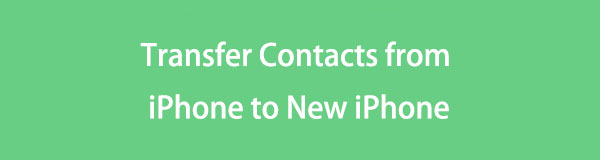
Dlatego pozwól, że w tym poście przedstawię Ci najbardziej znane strategie przenoszenia kontaktów z jednego iPhone'a na drugi, niezależnie od tego, czy jest nowy, czy stary. Uwzględniony zostanie szczegółowy proces każdej metody wraz z istotnymi informacjami. Uważaj więc i wykonaj wszystkie kroki poprawnie, aby szybko i sprawnie przenieść kontakty na nowy iPhone.

Lista przewodników
- Część 1. Jak przenieść kontakty na nowy iPhone za pomocą synchronizacji iCloud
- Część 2. Jak przenieść kontakty na nowy iPhone za pomocą kopii zapasowej iCloud
- Część 3. Jak przenieść kontakty na nowy iPhone za pomocą FoneTrans na iOS
- Część 4. Jak przenieść kontakty na nowy iPhone za pomocą AirDrop
- Część 5. Jak przenieść kontakty na nowy iPhone za pośrednictwem aplikacji Mail
- Część 6. Często zadawane pytania dotyczące przenoszenia kontaktów na nowy iPhone
Część 1. Jak przenieść kontakty na nowy iPhone za pomocą synchronizacji iCloud
iCloud to ogromna usługa Apple zawierająca kilka funkcji, które mogą przynieść korzyści Twojemu iPhone'owi lub innym urządzeniom Apple. Wśród tych funkcji jest możliwość synchronizowania danych z jednego urządzenia na drugie. Jeśli użyjesz go na nowym iPhonie, kontakty ze starszego urządzenia zostaną natychmiast i bez komplikacji skopiowane, zwłaszcza że wymaga to tylko kilku kroków.
Trzymaj się wygodnych stopni pod spodem, aby dowiedzieć się, jak to zrobić przesyłaj kontakty z iPhone'a na iPhone'a z synchronizacją iCloud:
Krok 1Najpierw upewnij się, że Twoje stare i nowe iPhone'y są połączone z połączeniem internetowym. Następnie zaloguj się na swoje konto Apple na nowym iPhonie, które jest tym samym kontem na starym. Następnie przejdź do Ustawienia aplikację na obu urządzeniach i wprowadź swoje imię i nazwisko lub profil.
Krok 2Po wyświetleniu opcji wybierz opcję iCloud, a następnie wybierz pokaż wszystko pod Aplikacje korzystające z iCloud sekcję na następnym ekranie. Aplikacje, w tym Kontakt, zostanie wtedy ujawnione. Dlatego dotknij jego przełącznika na obu iPhone'ach, aby włączyć tę funkcję i zsynchronizować kontakty.
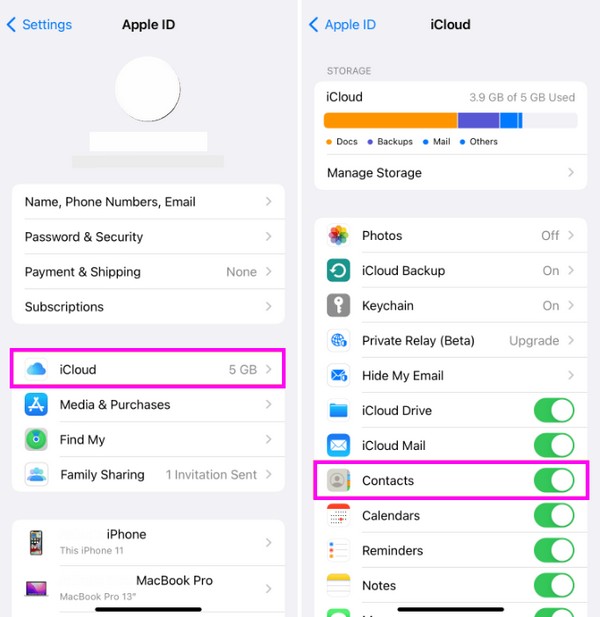
Synchronizacja kontaktów to prawdopodobnie najszybsza metoda przeniesienia kontaktów. Pamiętaj jednak, że usunięcie kontaktu na starym urządzeniu spowoduje później usunięcie go również na nowym iPhonie. Jest to haczyk, gdy używasz funkcji synchronizacji tylko do przesyłania danych.
Dzięki FoneTrans na iOS będziesz mógł swobodnie przesyłać dane z iPhone'a na komputer. Możesz nie tylko przesyłać wiadomości tekstowe iPhone'a do komputera, ale także zdjęcia, filmy i kontakty można łatwo przenosić na komputer.
- Z łatwością przesyłaj zdjęcia, filmy, kontakty, WhatsApp i inne dane.
- Wyświetl podgląd danych przed przesłaniem.
- iPhone, iPad i iPod touch są dostępne.
Część 2. Jak przenieść kontakty na nowy iPhone za pomocą kopii zapasowej iCloud
Kolejną funkcją iCloud, której możesz użyć do przeniesienia kontaktów, jest kopia zapasowa. Jeśli utworzysz kopię zapasową danych starego urządzenia z systemem iOS, iCloud umożliwi przywrócenie ich na nowym urządzeniu, pomyślnie przenosząc zawartość, w tym kontakty. Pamiętaj jednak, że ta metoda nie pozwala Ci wybrać konkretnych kontaktów. Musisz wykonać kopię zapasową wszystkich danych starego urządzenia i przenieść je do nowego iPhone'a. W związku z tym cała zawartość zostanie przeniesiona, a nie tylko kontakty.
Postępuj zgodnie z prostymi wskazówkami poniżej, aby zrozumieć, jak przenieść kontakty z iPhone'a na iPhone'a za pomocą kopii zapasowej iCloud:
Krok 1Połącz nadawcę iPhone'a z Internetem, a następnie przejdź do Ustawienia i wybierz swoje imię i nazwisko lub profil. Następnie naciśnij iCloud tab iCloud kopii zapasowej >Bpotwierdź teraz. Kopia zapasowa zawartości urządzenia zostanie następnie utworzona w iCloud.
Krok 2Następnie uruchom nowy iPhone i upewnij się, że jest podłączony do Internetu. Musisz to odpowiednio skonfigurować, a kiedy dotrzesz do Aplikacje i dane sekcja, wybierz Przywróć z kopii zapasowej iCloud możliwość przywrócenia zawartości starego urządzenia, w tym jego kontaktów.
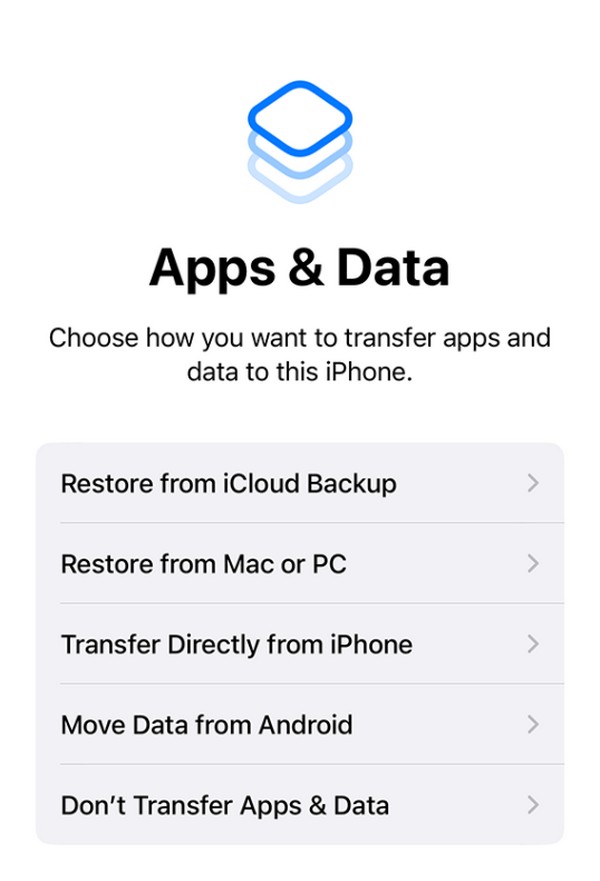
Tymczasem, jeśli już skonfigurowałeś nowy iPhone, musisz go zresetować, a wszystkie dane na Twoim iPhonie zostaną usunięte; wtedy skonfigurujesz wszystko od początku. Jest to jedyny sposób, aby wyświetlić opcję przywracania kopii zapasowej podczas uruchamiania urządzenia.
Część 3. Jak przenieść kontakty na nowy iPhone za pomocą FoneTrans na iOS
Z drugiej strony, FoneTrans dla iOS nie jest oficjalną usługą Apple, ale jest niezawodnym narzędziem do przesyłania danych pomiędzy urządzeniami Apple. Możesz więc zaufać, że pomoże Ci skopiować wybrane kontakty z urządzenia iOS na nowy iPhone. Ten sposób jest z wielu powodów korzystniejszy niż poprzednie sposoby. Po pierwsze, pozwala przenieść określone kontakty bez uwzględniania innych danych. Ponadto usunięcie kontaktu ze starego urządzenia nie ma wpływu na te, które przeniosłeś.
Dzięki FoneTrans na iOS będziesz mógł swobodnie przesyłać dane z iPhone'a na komputer. Możesz nie tylko przesyłać wiadomości tekstowe iPhone'a do komputera, ale także zdjęcia, filmy i kontakty można łatwo przenosić na komputer.
- Z łatwością przesyłaj zdjęcia, filmy, kontakty, WhatsApp i inne dane.
- Wyświetl podgląd danych przed przesłaniem.
- iPhone, iPad i iPod touch są dostępne.
Poza tym FoneTrans na iOS obsługuje nie tylko przesyłanie kontaktów. Może także przenosić inne typy danych na urządzenie, takie jak pliki muzyczne, zdjęcia, wiadomości, filmy i inne. Zatem zainstalowanie tego programu do przesyłania na komputerze to świetna okazja. W końcu działa na iPhonie, iPodzie Touch i iPadzie, dzięki czemu jest elastyczny w przesyłaniu zawartości urządzenia. Można go swobodnie zainstalować na systemie macOS lub Windows i nie wymaga zbyt dużo miejsca w pamięci komputera.
Zrozum poniższy bezpieczny proces jako wzór przesyłania moich kontaktów z iPhone'a na iPhone'a FoneTrans dla iOS:
Krok 1Otwórz przeglądarkę na komputerze, aby wejść na oficjalną stronę FoneTrans na iOS. Wybierz Darmowe pobieranie z logo Windows w lewym dolnym rogu strony, a plik programu zostanie pobrany. Ale wybierz Przejdź do wersji Mac najpierw, jeśli na komputerze działa system macOS. Następnie instalacja nastąpi, więc musisz poczekać, aż będziesz mógł zainicjować program.
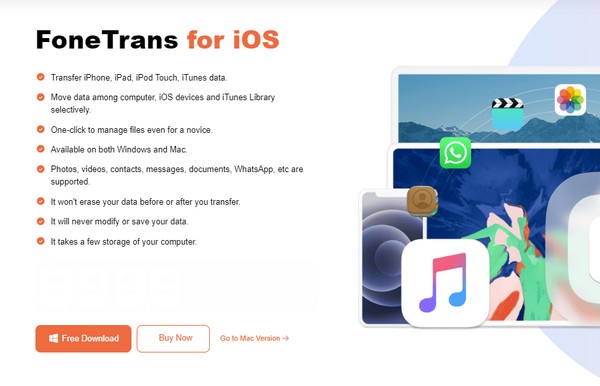
Krok 2Następnie połącz iPhone'a nadawcy i odbiorcy z programem za pomocą kabla Lightning, aby mógł wykryć Twoje urządzenia. Tymczasem musisz także dokonać wyboru Zaufaj gdy jego wyskakujące okienko pojawi się na ekranie. Informacje o Twoim iPhonie zostaną następnie wyświetlone w interfejsie. Zatem wybierz pasek rozwijany u góry, a następnie zaznacz nadawca iPhone'a z listy podłączonych urządzeń.
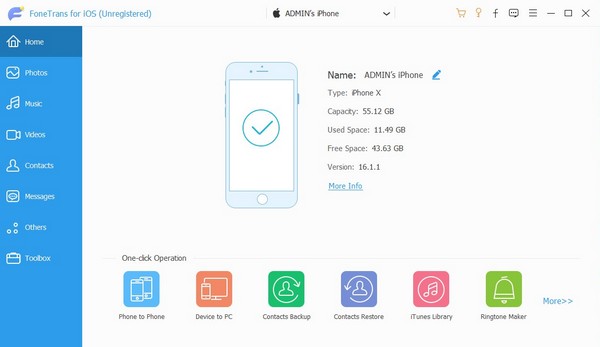
Krok 3Następnie wybierz Kontakt opcję w lewej kolumnie interfejsu. W ten sposób interfejs wyświetli kontakty zapisane na iPhonie odbiornika. Po wyświetleniu zaznacz pola wyboru obok kontaktów, które chcesz przenieść. Następnie kliknij ikona urządzenia mobilnego w górnej części i naciśnij nowy iPhone z listy, aby przenieść do niego swoje kontakty.
Dzięki FoneTrans na iOS będziesz mógł swobodnie przesyłać dane z iPhone'a na komputer. Możesz nie tylko przesyłać wiadomości tekstowe iPhone'a do komputera, ale także zdjęcia, filmy i kontakty można łatwo przenosić na komputer.
- Z łatwością przesyłaj zdjęcia, filmy, kontakty, WhatsApp i inne dane.
- Wyświetl podgląd danych przed przesłaniem.
- iPhone, iPad i iPod touch są dostępne.
Część 4. Jak przenieść kontakty na nowy iPhone za pomocą AirDrop
Jeśli znasz AirDrop, musisz wiedzieć, że jest to najszybsza metoda przesyłania plików z jednego urządzenia iOS na drugie. Ale musisz także wiedzieć, że zwykłe pliki, takie jak zdjęcia, są zwykle przesyłane. Cóż, dobra wiadomość jest taka, że AirDrop umożliwia także przesyłanie kontaktów. Możesz AirDrop pojedynczo lub wiele na raz.
Skorzystaj z poniższego przewodnika zorientowanego na użytkownika, aby opanować sposób przesyłania wszystkich kontaktów z iPhone'a na iPhone'a za pomocą AirDrop:
Wyślij pojedynczy kontakt:
Krok 1Włącz funkcję AirDrop na obu urządzeniach wysyłających i odbierających. Musisz także upewnić się, że korzystają z tej samej sieci Wi-Fi i że Bluetooth jest włączony. Następnie udaj się do Kontakt aplikację i znajdź tę, którą chcesz przenieść.
Krok 2Po znalezieniu dotknij go, aby wyświetlić informacje. Następnie wybierz Podziel się kontaktem opcję i pojawią się opcje udostępniania. Następnie dotknij zrzut ikonę i wybierz nowego iPhone'a, gdy urządzenie nadawcy go wykryje. Kontakt zostanie wówczas zapisany automatycznie.
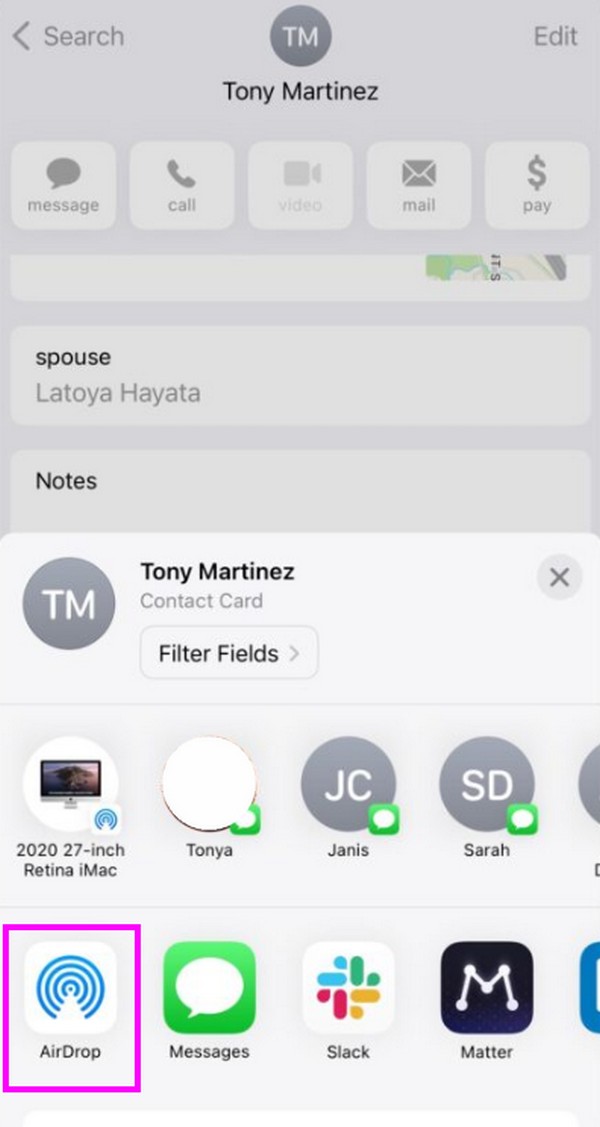
Wyślij wiele kontaktów:
Krok 1Aktywuj AirDrop, Wi-Fi i Bluetooth, tak jak w poprzednim procesie. Następnie otwórz plik Kontakt aplikacja. Następnie dwoma palcami przesuń i wybierz kontakty, które chcesz przenieść na nowy iPhone.
Krok 2Po wybraniu naciśnij długo elementy i wybierz Share. Następnie naciśnij zrzut ikonę, gdy wyświetlane są opcje udostępniania. Na koniec wybierz nazwę iPhone'a, do którego chcesz go wysłać, aby przenieść kontakty.
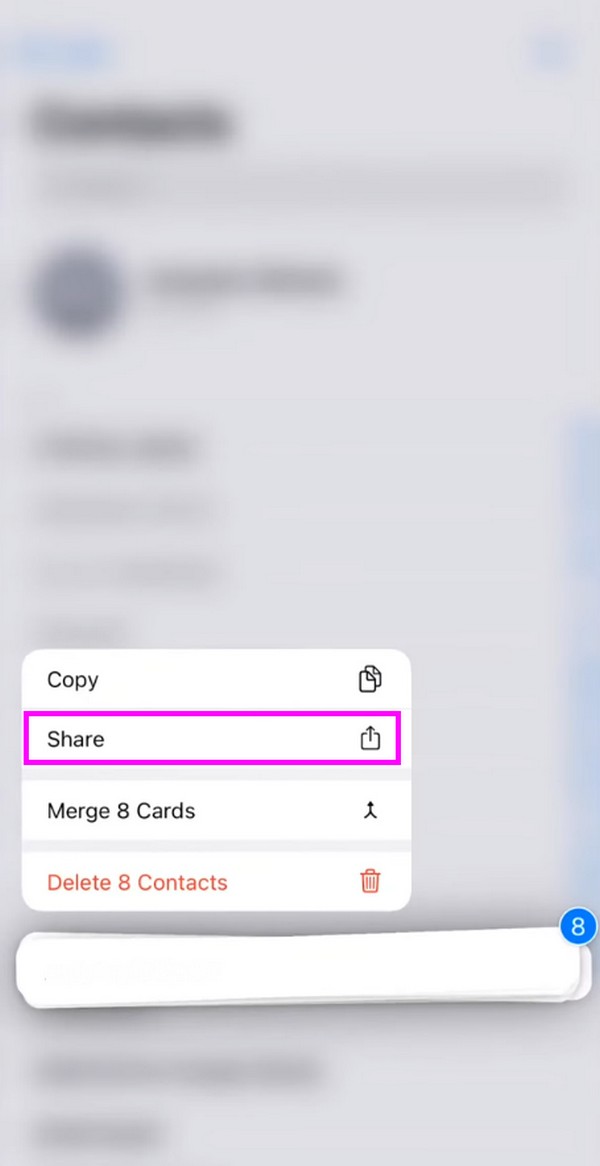
Dzięki FoneTrans na iOS będziesz mógł swobodnie przesyłać dane z iPhone'a na komputer. Możesz nie tylko przesyłać wiadomości tekstowe iPhone'a do komputera, ale także zdjęcia, filmy i kontakty można łatwo przenosić na komputer.
- Z łatwością przesyłaj zdjęcia, filmy, kontakty, WhatsApp i inne dane.
- Wyświetl podgląd danych przed przesłaniem.
- iPhone, iPad i iPod touch są dostępne.
Część 5. Jak przenieść kontakty na nowy iPhone za pośrednictwem aplikacji Mail
Jeśli nie wiesz, możliwe jest również przesyłanie kontaktów za pośrednictwem poczty elektronicznej. Ponieważ aplikacja Poczta jest domyślna i preinstalowana na iPhonie, dostęp do niej w celu przeniesienia kontaktów będzie łatwy. Wystarczy udostępnić wybrany kontakt w aplikacji Mail na starym urządzeniu, a następnie jako adresata ustawić konto e-mail zalogowane na nowym iPhonie. Następnie kontakt zostanie szybko wysłany, jeśli masz stabilne połączenie internetowe. Następnie pobierz i zapisz.
Zwróć uwagę na poniższą prostą procedurę, aby dowiedzieć się, jak przenieść kontakty z jednego telefonu na inny iPhone za pośrednictwem aplikacji Mail:
Krok 1Po pierwsze, Twój iPhone musi łączyć się z połączeniem internetowym za pośrednictwem komórkowej transmisji danych lub Wi-Fi. Po nawiązaniu połączenia przejdź do iPhone'a nadawcy Kontakt aplikację i znajdź kontakt. Następnie dotknij go, aby wyświetlić informacje, a następnie dotknij Podziel się kontaktem patka.
Krok 2Gdy zobaczysz dzielenie opcji, naciśnij symbol Poczty, prowadzący do Poczta aplikacja. Zatem wpisz konto zalogowane na nowym iPhonie w sekcji odbiorców i naciśnij Wyślij przycisk. Po otrzymaniu pobierz go, a następnie zapisz kontakt na swoim urządzeniu.
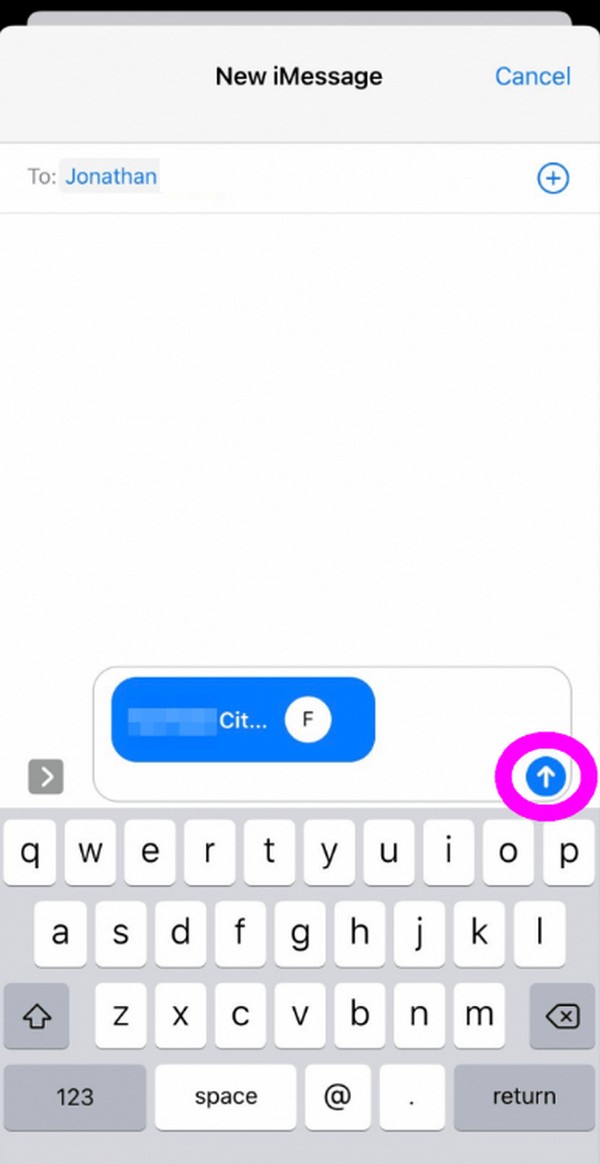
Powinieneś wiedzieć, że kontakt zostanie udostępniony w formie vCard, więc nie będziesz mógł zapisać go bezpośrednio w swoich Kontaktach. W każdym razie rozumiemy, jeśli proces jest zbyt kłopotliwy, i dlatego inne metody są bardziej zalecane.
Dzięki FoneTrans na iOS będziesz mógł swobodnie przesyłać dane z iPhone'a na komputer. Możesz nie tylko przesyłać wiadomości tekstowe iPhone'a do komputera, ale także zdjęcia, filmy i kontakty można łatwo przenosić na komputer.
- Z łatwością przesyłaj zdjęcia, filmy, kontakty, WhatsApp i inne dane.
- Wyświetl podgląd danych przed przesłaniem.
- iPhone, iPad i iPod touch są dostępne.
Część 6. Często zadawane pytania dotyczące przenoszenia kontaktów na nowy iPhone
1. Czy mogę przenieść wszystkie moje kontakty na raz na iPhone'a bez iCloud?
Tak, możesz. Spośród sugerowanych powyżej metod najskuteczniejszą, a jednocześnie bezproblemową strategią jest strategia FoneTrans dla iOS program. Nie ma znaczenia, czy chcesz przenieść kontakty na raz, czy indywidualnie, ponieważ jego funkcja obsługuje oba. Dzięki tej metodzie masz większą swobodę podczas przesyłania danych, dlatego jest ona wysoce zalecana.
2. Dlaczego nie mogę przenieść kontaktów na mój nowy iPhone za pomocą AirDrop?
Bluetooth może nie być włączony lub Twoje stare i nowe iPhone'y mogą nie być połączone z tą samą siecią Wi-Fi. Pamiętaj, że podczas przesyłania za pośrednictwem AirDrop obowiązują pewne wymagania, więc musisz ich przestrzegać, aby pomyślnie przenieść swoje kontakty.
Mamy nadzieję, że szczegółowe kroki dla każdej powyższej metody pomogły Ci skutecznie przenieść wybrane kontakty na nowy iPhone. W końcu stało się to bardziej bezproblemowe, dzięki programom takim jak FoneTrans dla iOS, więc zainstaluj go teraz.
Dzięki FoneTrans na iOS będziesz mógł swobodnie przesyłać dane z iPhone'a na komputer. Możesz nie tylko przesyłać wiadomości tekstowe iPhone'a do komputera, ale także zdjęcia, filmy i kontakty można łatwo przenosić na komputer.
- Z łatwością przesyłaj zdjęcia, filmy, kontakty, WhatsApp i inne dane.
- Wyświetl podgląd danych przed przesłaniem.
- iPhone, iPad i iPod touch są dostępne.
